Mẹo dành cho người dùng email: Bảo mật và bảo vệ tài khoản email của bạn
Hàng ngày(Daily) , bạn nghe về việc các công ty bị tấn công và thông tin cá nhân của người dùng như địa chỉ email bị đánh cắp. Đối với hầu hết người dùng, điều này không có nghĩa gì nhưng đối với những người khác, nó có nghĩa là cảm giác không an toàn. Những tin tặc này sau đó đăng thông tin này cho thế giới xem và không biết bao nhiêu người, những kẻ lấy thông tin này nhiều lần hơn bạn có thể tưởng tượng đang lấy những email này và làm bất cứ điều gì có thể để cố gắng hack chúng chỉ vì mục đích vui vẻ thuần túy nói rằng họ đã làm điều đó.
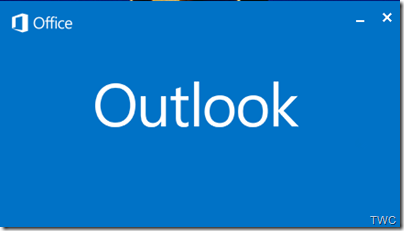
Bảo mật và bảo vệ tài khoản email của bạn
Bạn có thể làm gì để bảo vệ mình trước cuộc chiến hàng ngày chống lại những kẻ bất lương? Hãy thử những mẹo đơn giản sau để giúp bảo vệ bản thân. Trọng tâm là người dùng sử dụng Windows Live Mail nhưng rất nhiều mẹo này có thể được chuyển cho bất kỳ ứng dụng email nào bạn thích.
First and foremost!
Mật khẩu(Password)
- Không chọn mật khẩu bạn đã sử dụng cho các dịch vụ trực tuyến khác. Nếu ai đó truy cập vào các dịch vụ khác và phát hiện ra ID email của bạn, họ cũng có thể dễ dàng đăng nhập vào email của bạn. Tên thú cưng của bạn, ngày sinh nhật, ngày kỷ niệm của bạn, tên của con bạn ... không có mật khẩu nào trong số này là mật khẩu tốt.
- Chọn một mật khẩu mà không ai dễ dàng đoán được ngoại trừ bạn. Bạn có tin hay không, có những người dành hàng ngày để tạo các tệp văn bản với danh sách hàng nghìn mật khẩu thường được sử dụng mà không làm gì khác ngoài việc chạy các mật khẩu này với các tài khoản email cho đến khi họ tìm ra. Bạn có thể kiểm tra độ mạnh của mật khẩu của mình tại Microsoft Password Strength Checker .
- Thay đổi mật khẩu của bạn thường xuyên. Một tính năng thú vị của Hotmail là tùy chọn để mật khẩu hết hạn sau mỗi 72 ngày và khi được kích hoạt buộc người dùng phải tạo mật khẩu mới. Nhấp vào ID của bạn từ thanh công cụ phía trên Hộp thư đến của bạn; bạn có thể có một hình ảnh được hiển thị - chọn Xem Thông tin Tài khoản (mở trình duyệt của bạn để Đăng nhập Trực tiếp) - đối với Mật khẩu, hãy chọn Thay đổi và chọn hộp có nội dung Đặt mật khẩu của tôi hết hạn sau 72 ngày.(Click your ID from the toolbar above your Inbox; you may have an image displayed – select View Account Info (opens your browser to Live Sign In) – for Password select Change and check the box that says Make my password expire every 72 days.)
- Không lưu mật khẩu của bạn trên điện thoại hoặc bất kỳ nơi nào khác mà ai đó có thể tình cờ nhặt được và dễ dàng lấy ra.
Liên lạc(Contacts)
- Đừng thêm bất cứ ai bạn không biết!
- Trước khi mở một email mà bạn nghĩ có thể là bạn bè nhưng bạn không chắc chắn, hãy nhấp chuột phải vào email và chọn thuộc tính. Bạn sẽ có thể thấy địa chỉ email thực mà tin nhắn được gửi từ đó. Có quá nhiều email giả mạo tấn công Inbox hàng ngày và cố gắng ẩn dưới dạng thư hợp pháp. With Reading Pane Off (See below), right-click a message\properties\real address displayed.
- Xem người bạn đang thêm vào danh sách Người gửi an toàn(Safe Sender) của mình . Một điều tôi đã tự dạy mình phải làm thường xuyên; Tôi sẽ xóa tất cả mọi người khỏi danh sách Người gửi An toàn(Safe Sender) và bắt đầu làm mới. Với lượng email tôi nhận được hàng ngày, tôi liên tục bổ sung nên sau một thời gian, một khởi đầu mới sẽ giúp tôi theo kịp những người tôi đã thêm. Menu\Options\Safety Options\Safe Senders.
- Khi thêm người dùng vào danh sách Người gửi bị Chặn(Blocked Sender) , bạn có hai tùy chọn, hãy thêm người dùng vào danh sách Người gửi bị Chặn(Blocked Sender) hoặc Miền Chặn(Block Domain) . Tôi thấy sẽ hữu ích nếu tôi nhấp chuột phải vào thông báo và xem Tên miền(Domain) là gì trước khi tôi thêm Tên miền(Domain) vào danh sách. Tùy chọn này luôn tốt nhất vì nó thêm các tên kết thúc bằng một Miền(Domain) nhất định thay vì chỉ thêm người dùng. Việc kiểm tra Miền(Domain) trước tiên đảm bảo rằng bạn không chặn một Miền(Domain) hợp pháp như @ Outlook.com, @ Hotmail.com, @ Gmail.com hoặc @ yahoo.com, trong trường hợp đó, nó sẽ chặn email kết thúc bằng các Miền(Domain) đó. Menu\Options\Safety Options\ Blocked Senders.
An toàn và bảo mật(Safety and Security)
- Giữ cho Hộp thư(Inbox) đến và thư mục Đã xóa(Deleted) của bạn sạch sẽ các thư có chứa thông tin cá nhân.
- Không giữ email đã lưu trong tài khoản của bạn. WLM đi kèm với tính năng (WLM)Xuất(Export) tiện dụng cho phép bạn xuất tất cả các thư email của mình đến một vị trí trên máy tính của bạn. Menu\Export Email\Email Messages\Microsoft Windows Live mail \Choose Folder.
- Như đã đề cập, luôn nhấp chuột phải vào thư trước khi mở và xem thuộc tính nếu bạn không chắc chắn về người gửi.
- Không đặt Hộp thư(Inbox) đến của bạn tự động mở thư khi WLM bắt đầu. Có vô số chủ đề từ những người nói rằng họ chưa mở thư nhưng ai đó đã hack tài khoản email của họ và điều này một phần lớn là do cài đặt này. Top Tabs\View\Reading Pane\Select Off.
- Giữ Bộ lọc Rác(Keep Junk Filter) được đặt thành Cao(High) và bật tùy chọn báo cáo Email Rác(Junk Email) cho Microsoft . Menu\Options\Safety Options\Options.
- Bật tùy chọn trong tab Lừa đảo bảo vệ Hộp thư đến của bạn khỏi các thư có liên kết Lừa đảo tiềm ẩn. Menu\Options\Safety Options\Phishing.
Một điều tôi có thể nói rằng Microsoft đã làm rất tốt trong vài năm qua là làm việc chăm chỉ hơn để loại bỏ email rác, và nếu ai đó tranh luận về điều này, tôi khuyên bạn nên kiểm tra các dịch vụ email khác và xem có bao nhiêu rác được xử lý. Mặc dù có một số tính năng mà tôi muốn được thêm vào, chẳng hạn như danh sách Import\Export Blocked Sender , Windows Live Mail là một ứng dụng email rất tốt mà tất cả đều thân thiện khi sử dụng.
Điểm mấu chốt(Bottom Line) là, nếu bạn có địa chỉ email, hãy tự bảo vệ mình. Người dùng sử dụng email không nhiều trong cuộc sống hàng ngày của họ như họ sử dụng thư vật lý và mối đe dọa hàng ngày về việc ai đó cố gắng xâm nhập vào tài khoản email của bạn đang tăng lên.
Bạn cũng có thể muốn xem Đăng nhập Hotmail: Đăng nhập an toàn và Đăng nhập(Hotmail Sign In: Secure Login) Gmail : Đăng nhập an toàn.(Gmail Sign In: Secure Login.)
Related posts
Làm thế nào để tìm ra tài khoản liên quan đến Email address and Phone number
Làm thế nào để liên lạc Google AdSense bởi Email
Làm thế nào để làm trống Junk Email Folder trong Outlook
Làm thế nào để tự động Forward Email trong Microsoft Outlook
Boomerang cho Gmail cho phép bạn lên lịch Email Sending and Receiving
Cách thay đổi âm thanh Email notification mới trên Windows 10
Email encryption là gì và làm thế nào để bạn mã hóa tin nhắn email
Cách xóa hoặc đóng tài khoản Outlook.com email vĩnh viễn
Cách đặt Outlook làm Email Reader mặc định trên Mac
Làm thế nào để chặn Email Tracking trong Outlook and Gmail?
Best Công cụ Email Finder miễn phí để tiếp thị hiệu quả
Cách kiểm tra xem email address của bạn đã bị rò rỉ / hoặc bán chưa
Easy Email Extractor: Trích xuất email address từ Files, Text, Folders, URL, Chuỗi
Email Insights cho Windows cho phép bạn nhanh chóng tìm kiếm Outlook email & Gmail
Cách tạo và thiết lập ID custom domain email trong Outlook
Ẩn Email address của bạn trong Xbox One Dashboard
ProtonMail review: Secure Email Service Provider Từ Switzerland
Best Email Backup software miễn phí cho Windows 10
Cách dừng Email từ sẽ đến Junk trong Outlook
Làm thế nào để tự động dịch email trong Outlook.com
